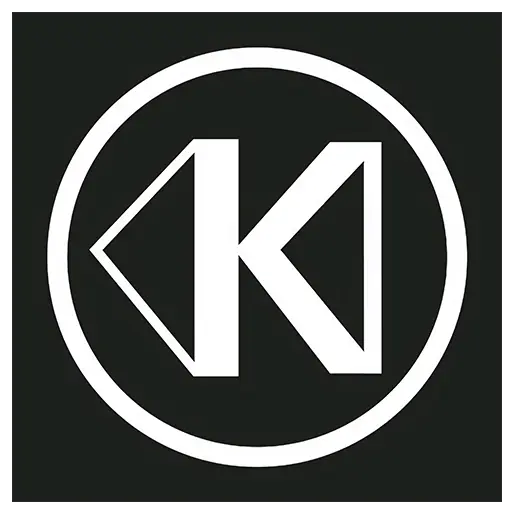로그인하지 않으셨습니다. 로그인 후 더 나은 경험을 누려보세요.

{{item.spec_option}}
{{item.spec}}
시스템
¥{{guess.sku_info.price}}
참고 가격
TextSeek 작업 방법
효율적이고 정확한 검색
전체 텍스트 각 중국어 및 영어 문자 검색
Windows의 기본 검색이 오랫동안 검색되었을 때, 마지막에는 찾지 못했다고 말하고, 심지어 일부 파일도 눈앞에서 찾지 못했다는 것은 종종 사람을 매우 화나게 한다.TextSeek은 첨단 기술을 도입함으로써 이러한 문제를 해결할 수 있습니다.전체 텍스트 스캔 기술을 사용하여 모든 문자 (분사 오류로 인해 찾을 수 없음) 를 찾아내고 바이두처럼 검색 결과를 보여줍니다.소프트웨어는 중국어에 대한 지원이 양호하며 인터페이스는 중국어, 영어, 일본어, 한국어, 프랑스어, 독일어, 아랍어 등 14개국 언어를 지원한다.
각종 문서 지원
파일 이름 및 특정 컨텐트 검색 가능
TextSeek은 Word, Excel, Powerpoint, PDF, WPS, OFD 등 다양한 문서 형식을 지원합니다.모든 형식 확인은 추가 패키지를 설치할 필요 없이 TextSeek에 통합됩니다.다른 데스크톱 검색 도구와 달리 문서의 파일 이름과 모든 텍스트 내용이 검색 엔진에 통합되어 텍스트가 누락되지 않도록 합니다.
최상의 검색 환경
검색 범위 사용자 정의
TextSeek에서는 디렉터리를 지정하여 색인을 만들어 검색 (지역 모드) 을 가속화하거나 색인 없이 직접 검색 (간이 모드) 할 수 있습니다.또한 TextSeek은 검색 정확도를 높이기 위해 네 가지 정렬 방법과 다양한 필터를 제공하며 검색 결과를 바로 가기로 빠르게 탐색할 수 있습니다.또한 정규 표현식 검색, 키워드 강조 요약 및 미리 보기가 포함되어 있어 사용자가 필요한 텍스트를 보다 효율적으로 찾을 수 있습니다.
{{ app.qa.openQa.Q.title }}
TextSeek - Windows 버전 고급 기능 가이드?
고급 검색 안내서에서는 기본 설명 영역의 구성 (로케일 모드) 과 소프트웨어 설정에 대해 설명합니다.먼저 영역 모드의 인터페이스를 살펴보겠습니다.
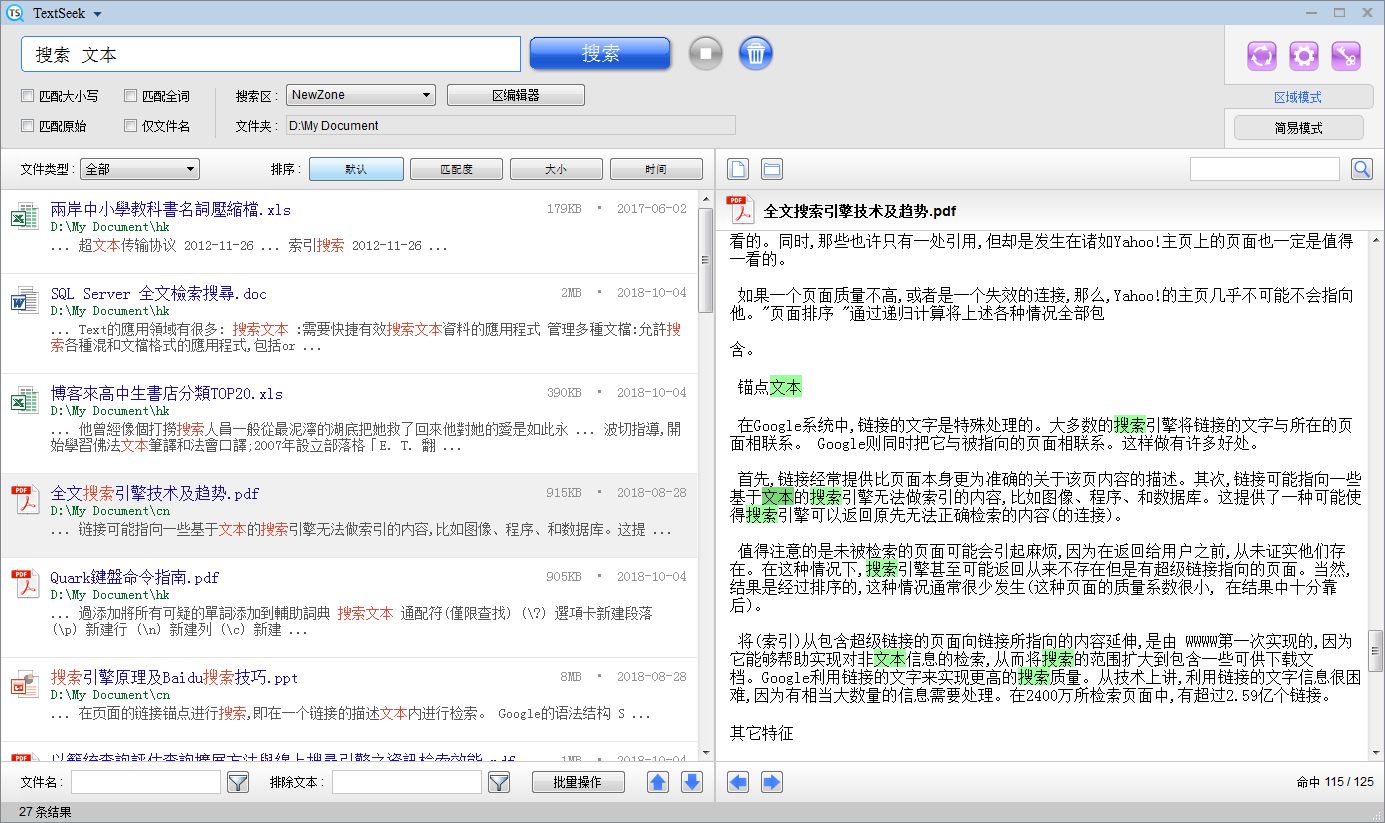
영역 모드에 영역 편집기 버튼이 추가되었습니다.모든 영역의 정보가 테이블에 표시되는 영역 편집기를 엽니다. 한 줄은 하나의 영역입니다. (기본 줄은 마법사 페이지에서 설정한 영역입니다.)편집 을 클릭하여 영역을 수정하거나 추가 를 클릭하여 새 영역을 추가할 수 있습니다.영역 설정이 완료되면 저장 을 클릭하여 영역 검색을 수행합니다.
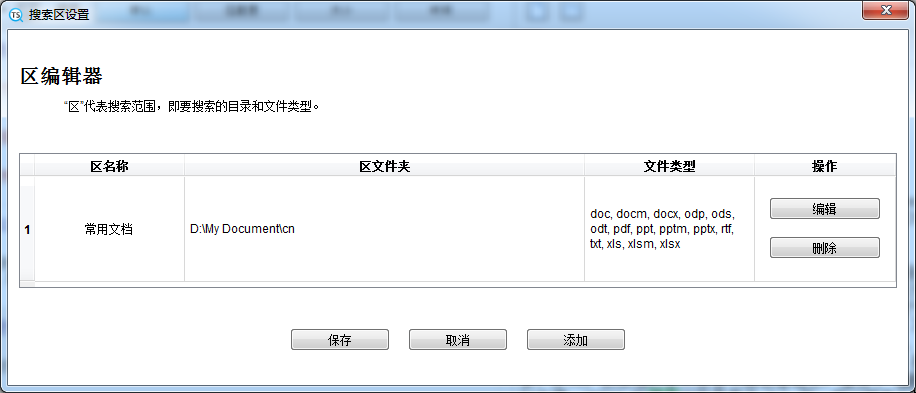
개별 영역의 설정 페이지입니다.영역 이름을 지정하고 검색할 폴더와 파일 유형을 선택할 수 있습니다 (오른쪽의 숨겨진 폴더 표시를 클릭하여 모든 폴더를 표시할 수 있습니다).여러 폴더를 선택할 수 있습니다. 오른쪽에 "자동 선택" 단추가 있으면 자주 사용하는 폴더를 지능적으로 선택할 수 있습니다.원하는 파일 형식이 목록에 없으면 고급 을 클릭하여 추가 작업을 수행합니다.
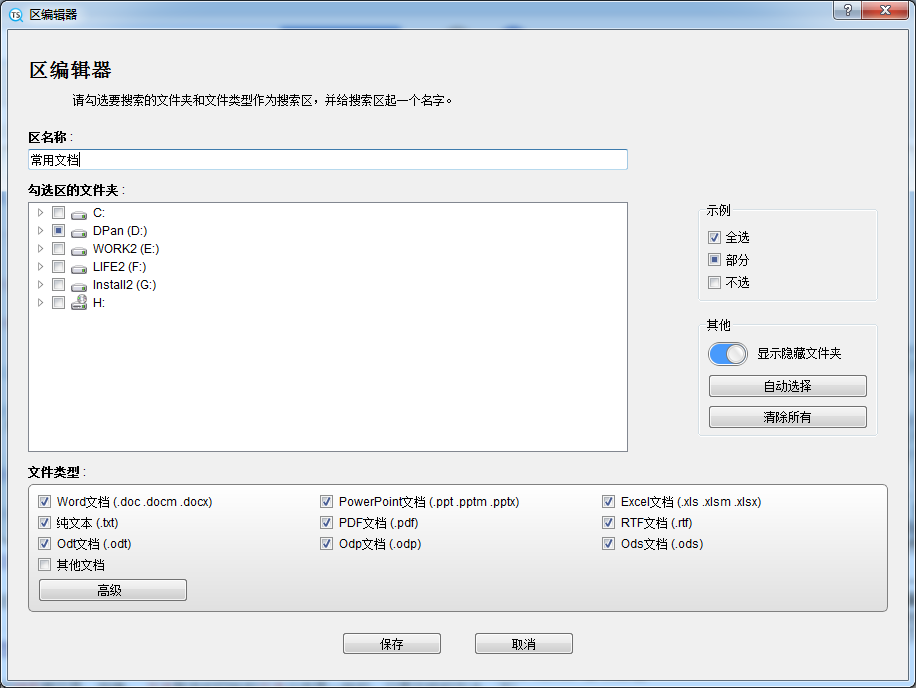
다음은 파일 유형에 대한 고급 설정 페이지입니다.위의 테이블은 파일 접미사 테이블이며 한 줄은 파일 접미사를 나타냅니다.검색 범위를 파일 이름만 또는 파일 이름 및 파일 컨텐트로 선택하려면 행을 클릭합니다.아래에 새 파일 접미어를 추가할 수 있습니다. 파일 접미어를 입력한 다음 "추가" 단추를 누르십시오.사용자가 유형을 추가한 파일은 일반 텍스트 파일로 처리됩니다.저장을 클릭하면 모든 변경 내용이 유지됩니다.
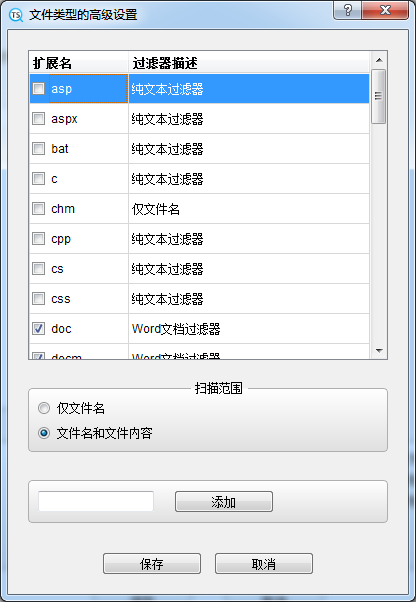
주 인터페이스의 오른쪽 위에는 빠른 검색, 설정 및 등록을 위한 세 개의 버튼이 있습니다.여기서 빠른 스캔은 영역 모드에서만 사용할 수 있습니다.TextSeek을 오랫동안 열지 않으면 이전에 미리 스캔한 내용이 만료되었을 수 있습니다. 이 단추를 누르면 빠르게 스캔할 수 있습니다.
설정 창입니다.첫 번째 탭은 "일반 설정" 입니다. 표시 언어와 기본 인코딩을 설정할 수 있습니다. (인코딩을 감지하기 어려운 텍스트 파일을 분석하는 데 사용됩니다.)아래에서 미리 보기 창의 강조 색상을 설정할 수 있습니다.창 아래쪽에서 미리 보기 창의 글꼴 유형과 크기를 변경할 수 있습니다.
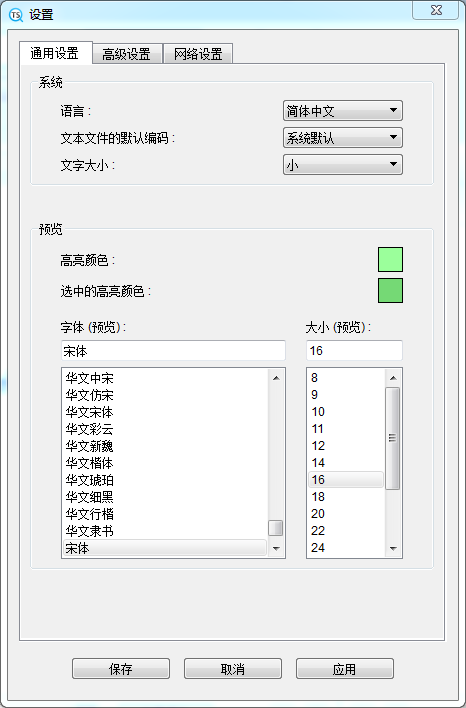
두 번째 탭은 고급 설정입니다.
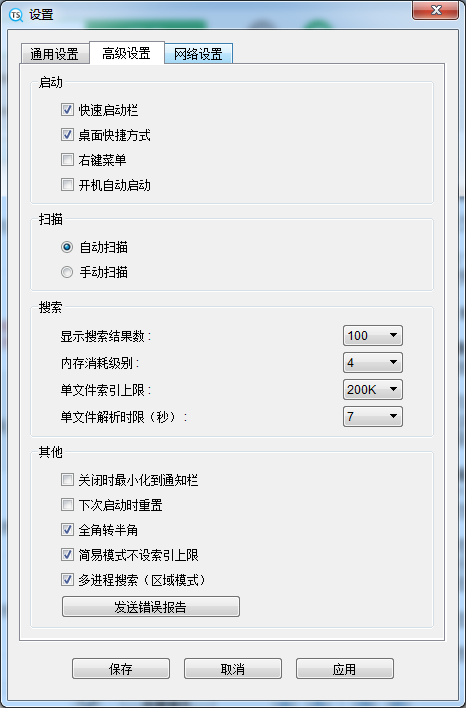
1."시작"부분에서 바탕 화면 바로 가기, 빠른 시작, 마우스 오른쪽 버튼 메뉴 또는 자체 시작을 사용하여 TextSeek을 트리거할 수 있습니다.
2."스캔"부분에서 파일 내용이 자동으로 업데이트되는지 수동으로 업데이트되는지 결정할 수 있습니다.
3."검색" 섹션에서 다음을 수행할 수 있습니다.
(1) 검색 결과 페이지의 결과 수를 설정합니다.
(2) 메모리 소비 수준을 설정합니다 (더 높은 것은 더 많은 메모리가 필요하지만 검색 속도가 더 빠름을 의미합니다).
(3) 단일 파일 인덱스 상한을 설정합니다 (더 높으면 더 큰 문서를 지원하지만 검색 속도가 더 느리다는 의미).
(4) 단일 파일의 최대 처리 시간을 설정합니다 (즉, 더 복잡한 문서는 지원하지만 스캔 속도는 더 느림).
4. "기타" 섹션에서 다음을 수행할 수 있습니다.
(1) 닫기 버튼을 클릭한 후 트레이로 최소화할지 여부를 설정합니다.
(2) 재설정을 설정하면 TextSeek이 다음 시작 시 처음 시작 상태로 롤백됩니다.
(3) 일부 언어에 유용한 전체 모서리의 강제 회전 여부를 설정합니다.
(4) 간이 모드에 단일 파일 인덱스 상한선이 있는지 여부를 설정합니다. 기본값은 상한선을 설정하지 않고 누락되지 않도록 합니다.
(5) 영역 모드에서 검색이 다중 프로세스를 사용하는지 여부를 설정합니다.
5. 마지막은 "오류 보고서 보내기" 단추입니다.TextSeek 충돌이 발생하면 오류 보고서를 보내려면 TextSeek 충돌을 클릭하면 충돌의 근본 원인을 찾는 데 도움이됩니다.
맨 위에 있는 TextSeek을 클릭하면 검색 단어 가져오기, 요약 숨기기 / 표시 등 두 가지 작은 기능이 있는 메뉴 표시줄을 볼 수 있습니다.전자는 검색어 파일을 선택하여 직접 검색어로 읽을 수 있으며, 이 파일에 여러 줄이 있으면 "or" 를 사용하여 각 줄의 단어를 분리할 수 있습니다.자주 사용되는 긴 검색어의 경우 검색어 가져오기 기능을 통해 효율성을 높일 수 있습니다.
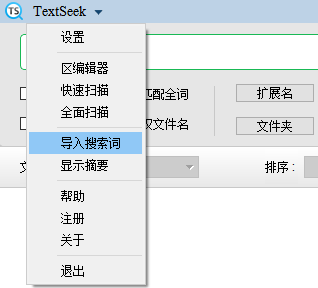
더 많은 결과를 표시하려면 요약 기능을 숨기거나 표시하십시오.전환한 후 다시 검색하면 검색 결과 표시줄에 요약 정보가 숨겨져 페이지마다 더 많은 결과를 보여줄 수 있습니다.요약 정보를 복원하려면 요약 표시 를 클릭하십시오.
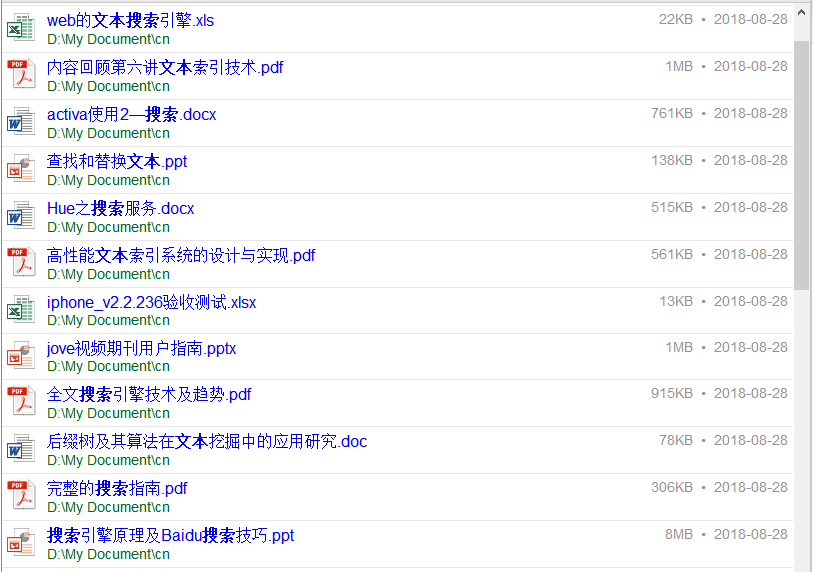
정규 표현식의 문법
정규 표현식을 검색하려면 검색 상자에 "re:" 키워드를 시작으로 입력합니다.예를 들어, "re:\w+@163.com"을 입력하여 모든 163 메일박스와 일치시키거나 "re:1\d{10}"를 입력하여 모든 휴대폰 번호와 일치시킬 수 있습니다.TextSeek의 정규 표현식 구문은 다음과 같이 python과 일치합니다.
[] -- -- 지정된 문자 카테고리와 일치합니다. 여기서 ^ 로 시작하면 역집합을 나타냅니다.
. -- 줄 바꿈 문자를 제외한 모든 문자와 일치
? -- 이전 문자에 대해 0번에서 1번 반복
* -- 이전 문자에 대해 0번에서 무한 번 반복
+ -- - 이전 문자에 대해 1 ~ 무한 반복
{m} -- -- 이전 문자에 대해 m 반복
{m, n} -- - 이전 문자를 m - n 번으로 반복합니다.
\d -- -- [0-9]와 같은 숫자 일치
\D -- - [^0-9] 와 같은 숫자가 아닌 모든 문자와 일치합니다.
\s -- -- 공백 문자 일치
\S -- - 공백이 아닌 모든 문자와 일치
\w -- - [a-zA-Z0-9_]와 같은 영숫자 문자와 일치합니다.
\W -- - [^a-zA-Z0-9_] 와 같은 영숫자가 아닌 문자와 일치합니다.
-- -- 브랜치, 하나 이상 선택
() -- -- 메타그룹을 추출합니다.메타세트와 일치하면 TextSeek이 첫 번째 메타세트에 명중합니다.
\ X -- -- 이스케이프 문자, \ \, \ [, \], \?,\*,\+,\n,\uAB34 등
가격 추측
추측 코드